【マイクラのマルチプレイ】未成年のアカウントを設定する方法
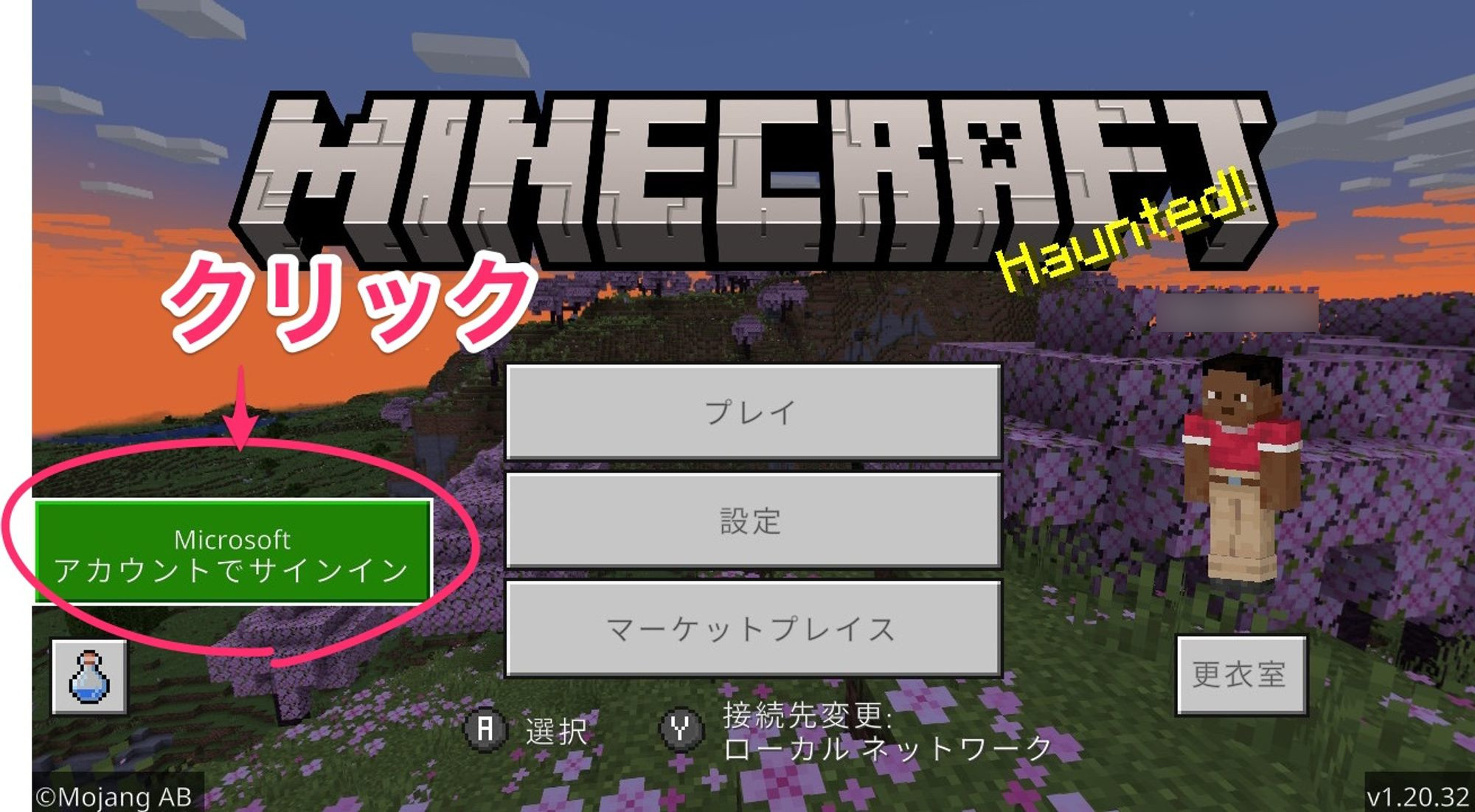
マイクラのマルチプレイをするには、Microsoftアカウントが必要です。
ただ、子どもがマルチプレイをする場合、Microsoftアカウントを未成年で登録すると、大人が登録する場合に比べて設定がかなり複雑になります。
未成年のアカウントで、必要な手続きは次の2点。
- Microsoftアカウントで、ファミリーに子どものアカウントを追加
- 保護者のアカウントから、Xboxのプライバシー設定を変更
詳しく解説していきます。
【Microsoftアカウント】ファミリーに子どものアカウントを追加する
まず、保護者のMicrosoftアカウントにサインインしてください。
※保護者のアカウントと子どものアカウントがない場合は、リンクよりMicrosoftアカウントを作成してください。
右上の「人マーク」をクリックします。
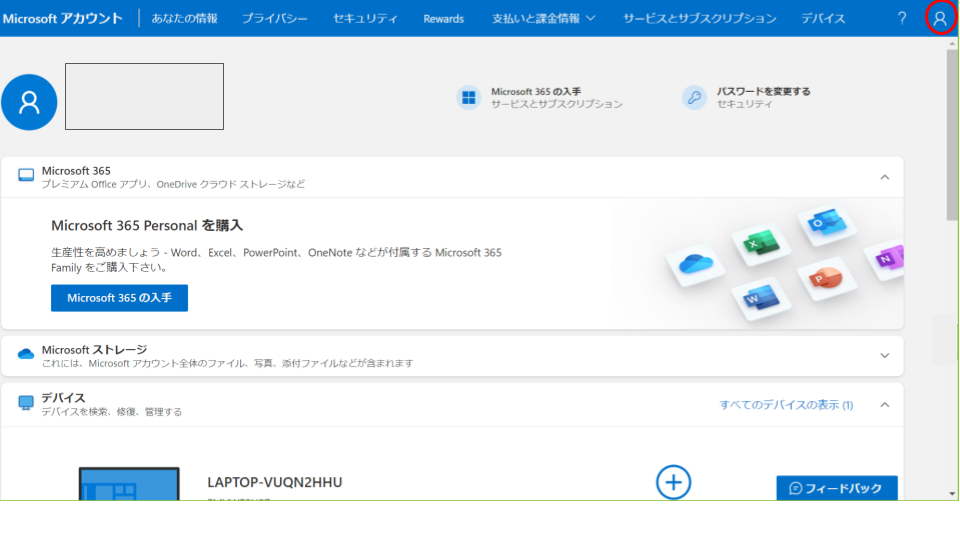
次のようなページが出るので、「アカウントにサインイン」または「アカウントを作成」してください。
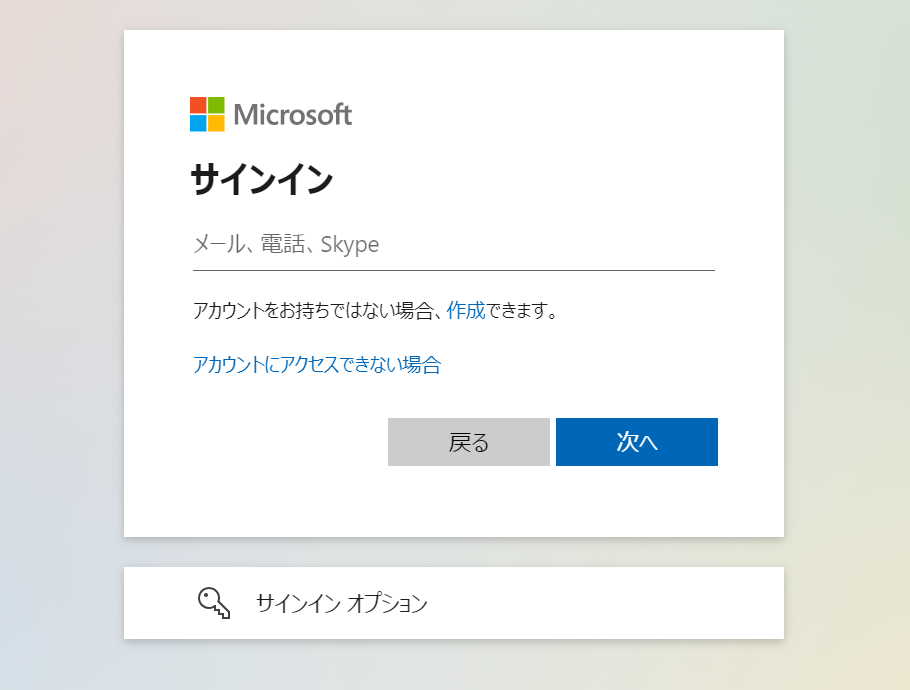
保護者のアカウントでサインイン後、ファミリーの項目にある「メンバーの追加」をクリック。
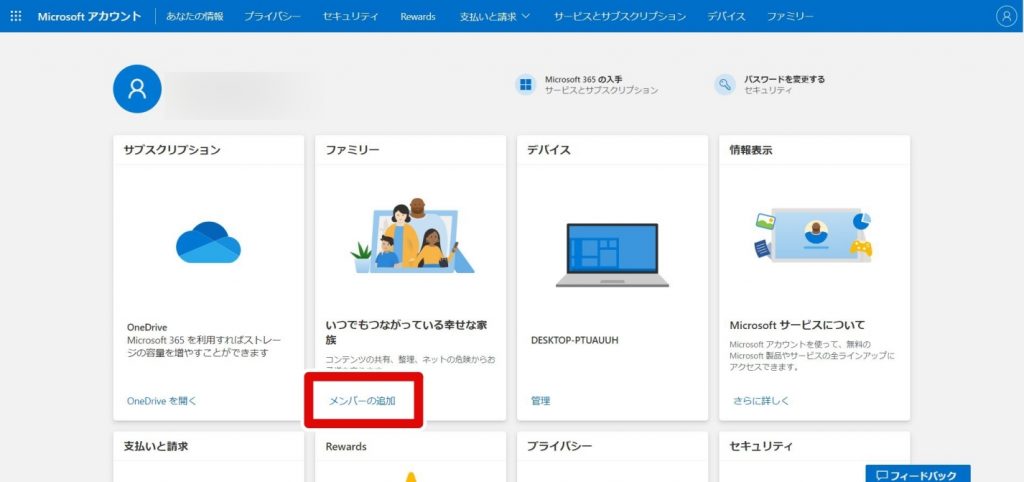
下記に、子どものMicrosoftアカウントのアドレスを入力し、「次へ」をクリック。

その後、「メンバー」を選択したあと、もう一度「次へ」をクリックし、最後に「依頼」をクリック。

子どものアカウントが追加されたら、「今すぐ受け入れる」をクリック。
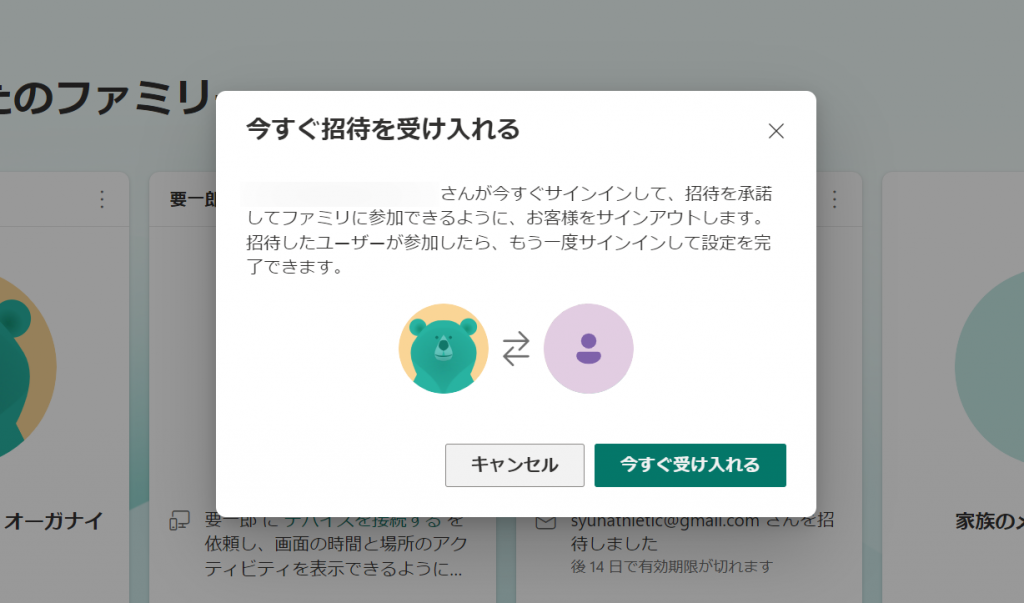
その後、子どものアカウントでサインインし、招待を承諾してください。
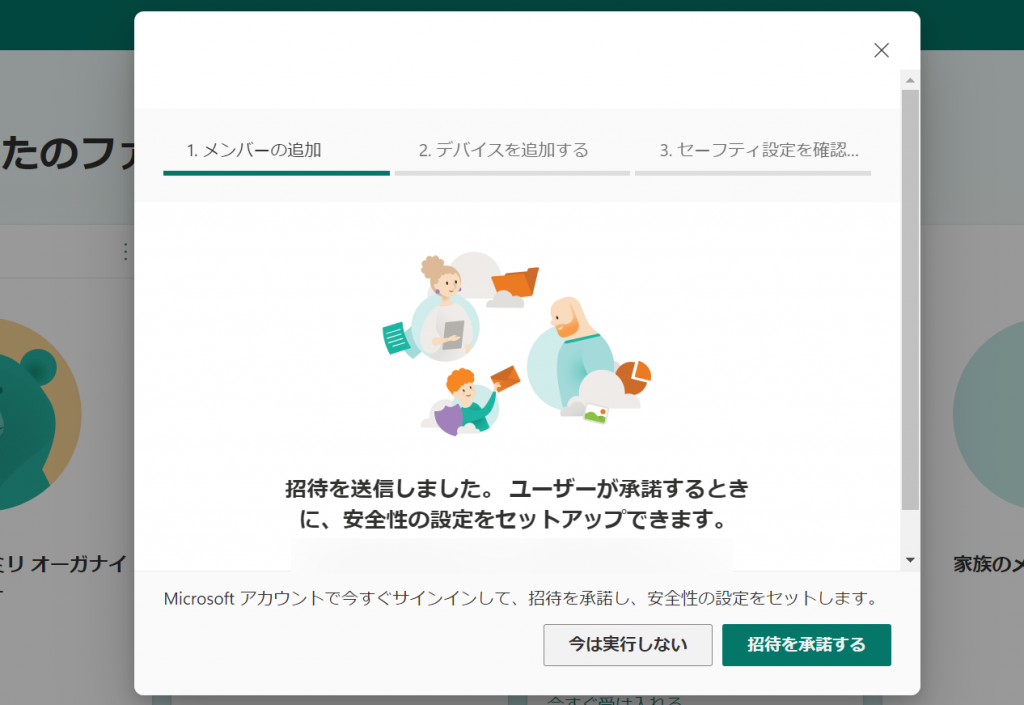
これで、ファミリーアカウントの設定は完了です!
つづいてXboxの設定をするために、保護者のMicrosoftアカウントにサインインしておいてください。
Xbox公式サイトにサインインする
まず、下記のリンクから、Xboxの公式サイトに保護者のアカウントでサインインします(MicrosoftアカウントでサインインしているのでXboxでもサインイン済み)。
右上の人マークをクリックします。
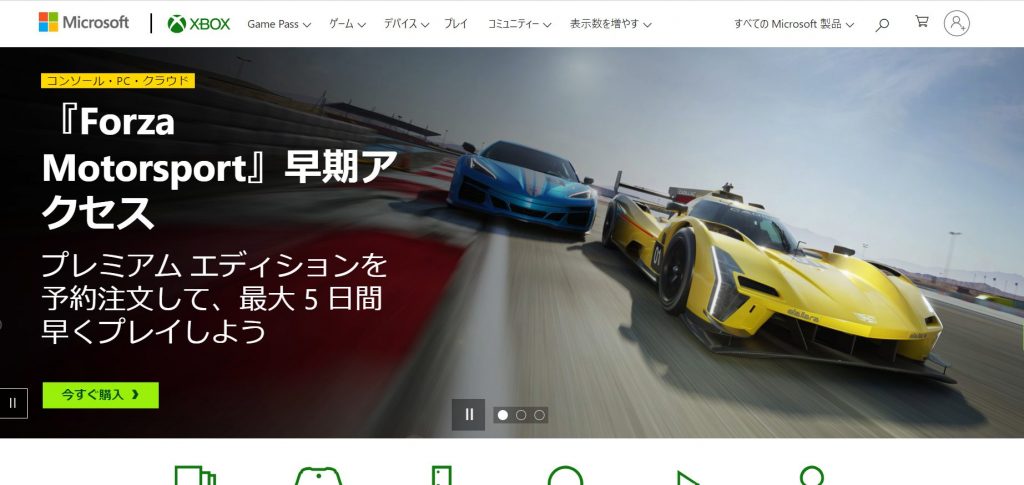
遷移した画面で、ゲームの中のIDである「ゲーマータグ」を決めます。
ゲーマータグは、他の人から見え、友達追加などの際にも使います。
セキュリティが気になる方は、本名は避けましょう。
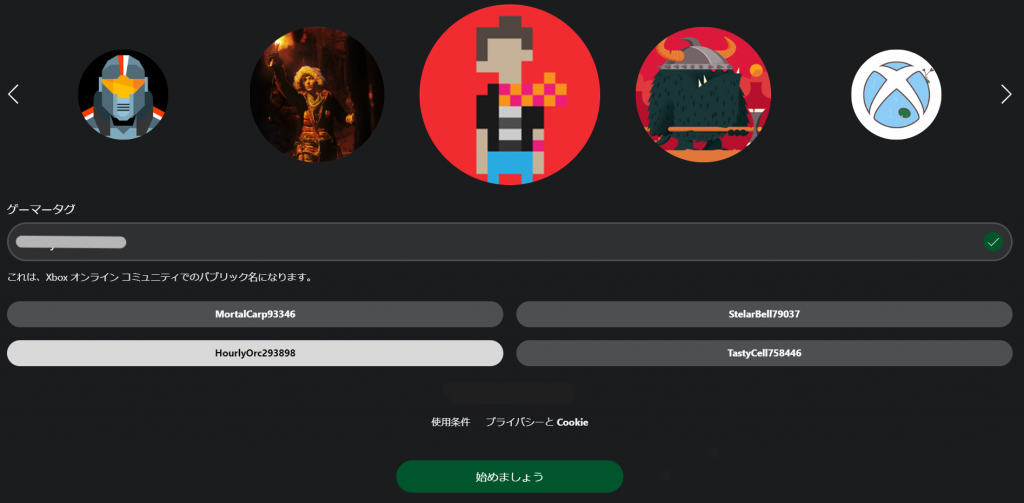
次に、保護者のアカウントからサインアウトして、子どものMicrosoftアカウントでサインインします。
その後、Xbox公式サイトで、同じように子どもの「ゲーマータグ」を作成します。
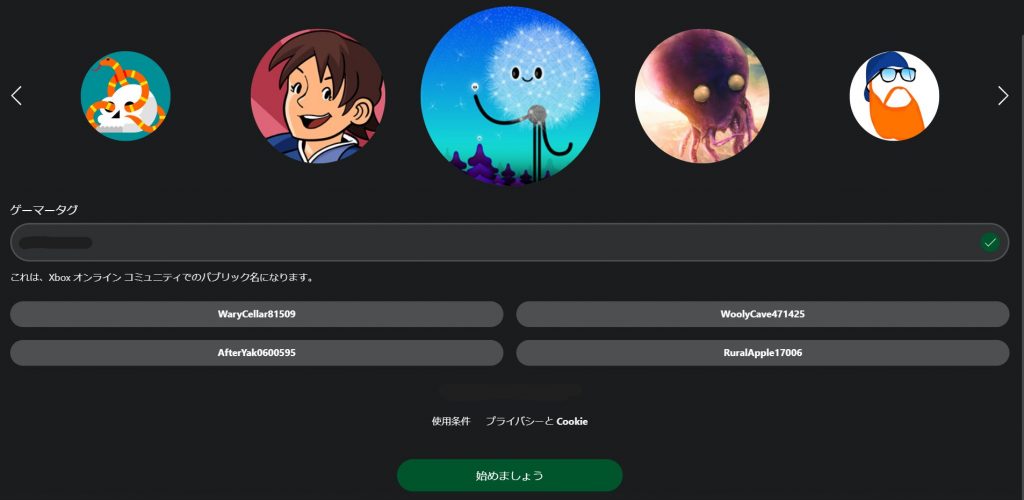
再び、保護者のアカウントでXboxにログインし、右上のアイコンから、Xboxプロフィールをクリックします。
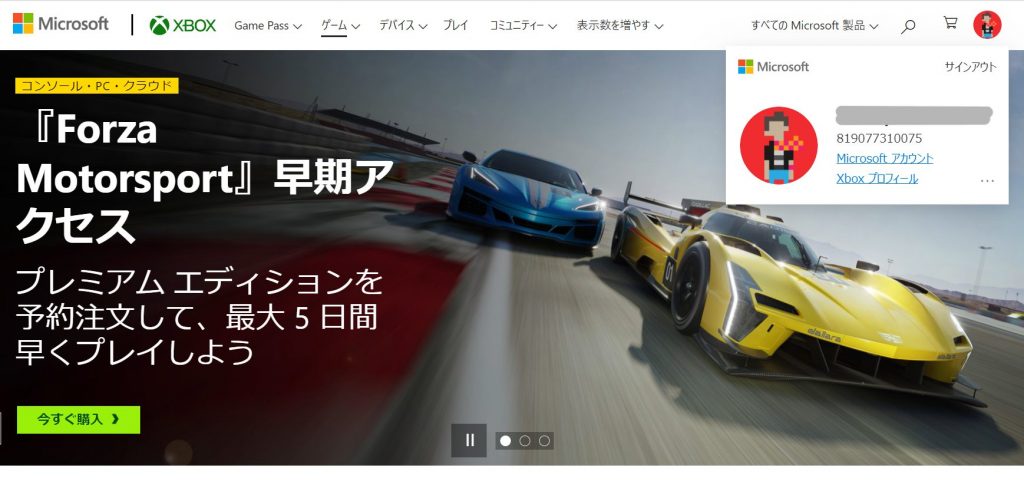
「プライバシー設定」をクリックします。
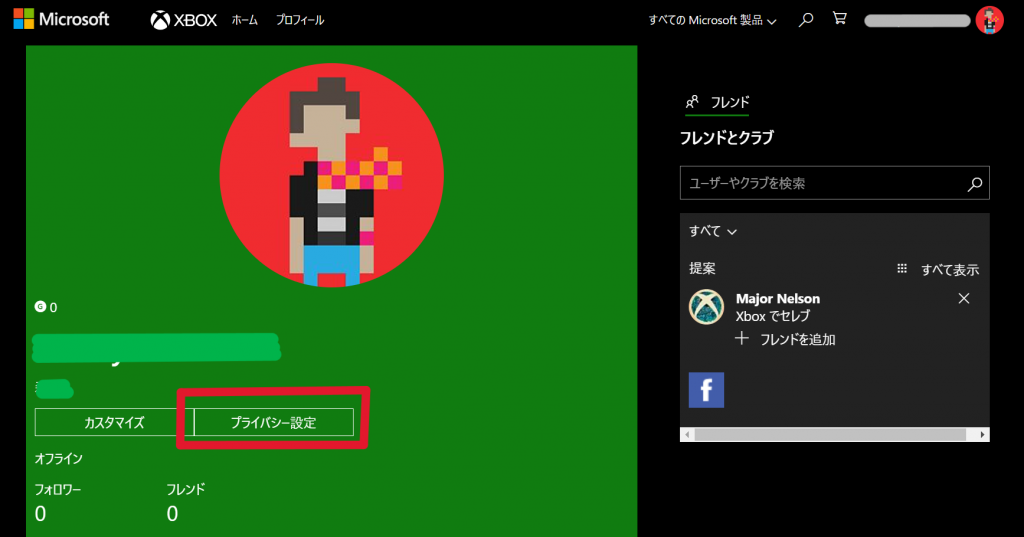
次のプライバシーとオンラインの安心設定では、「保護者のゲーマーアイコン」と「子どものゲーマーアイコン」が選択できます。
ここで、「子どものゲーマーアイコン」を選びます。
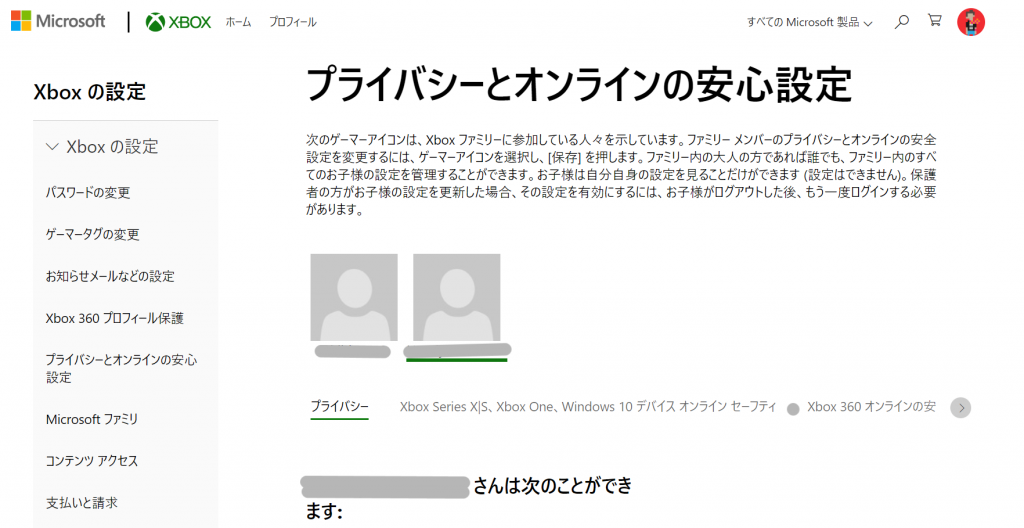
次に、Xbox Series X|S、Xbox One Windows 10デバイスオンラインセーフティを選択し、下記の赤で囲んだ4つの設定を「許可」に変更します。
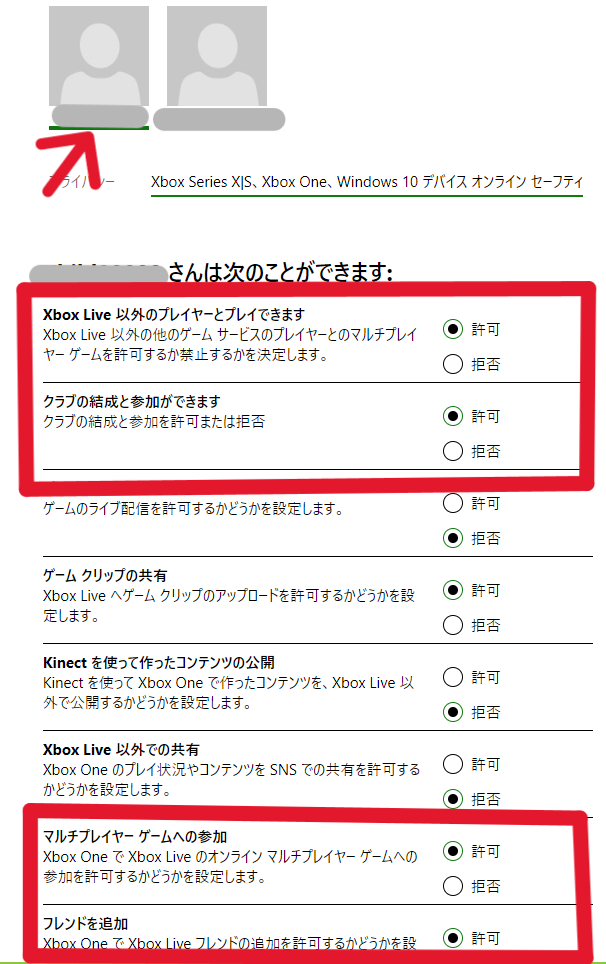
これで、Xboxの設定は完了です!
あとは、子どものMicrosoftアカウントを使って、マインクラフトにサインインしましょう。
「マインクラフトへのサインイン」や、その後の「ワールドへの接続」については、こちらの記事で紹介しています。

マインクラフトコースで
プログラミングをはじめよう
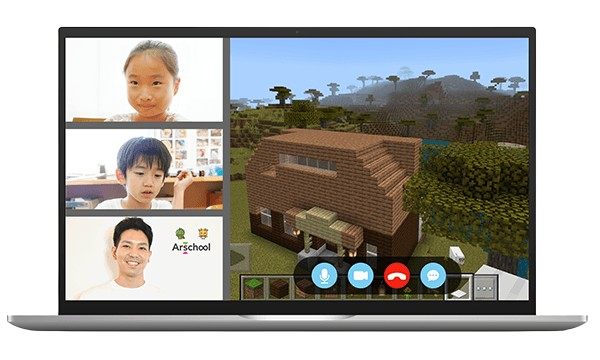
キッズプログラミング教室アルスクールの「マインクラフトコース」では、大好きなマインクラフトを使って楽しくプログラミングが学べます!
ゲーム感覚でプログラミングを学ぶことで、お子さんの「好き」を「学び」に変えていきます。
また、月に1度のマイクライベントや、2週間に1度、在校生は無料でマイクラマルチプレイに参加できるオンラインサークルタイムを開催しています。
アルスクールが用意した安全なマルチプレイのワールドで、みんなで建築したり、対戦したりして、マイクラを楽しんでいます。
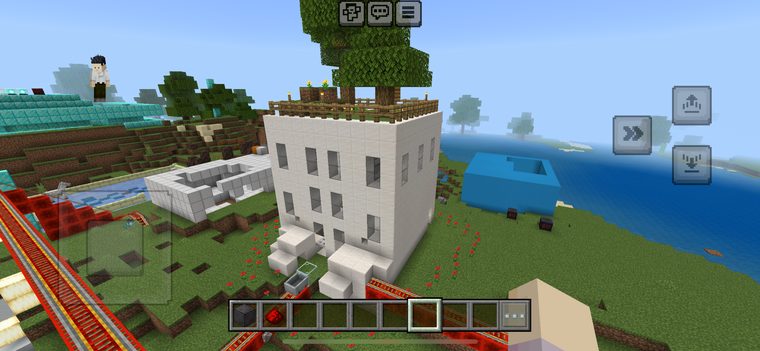
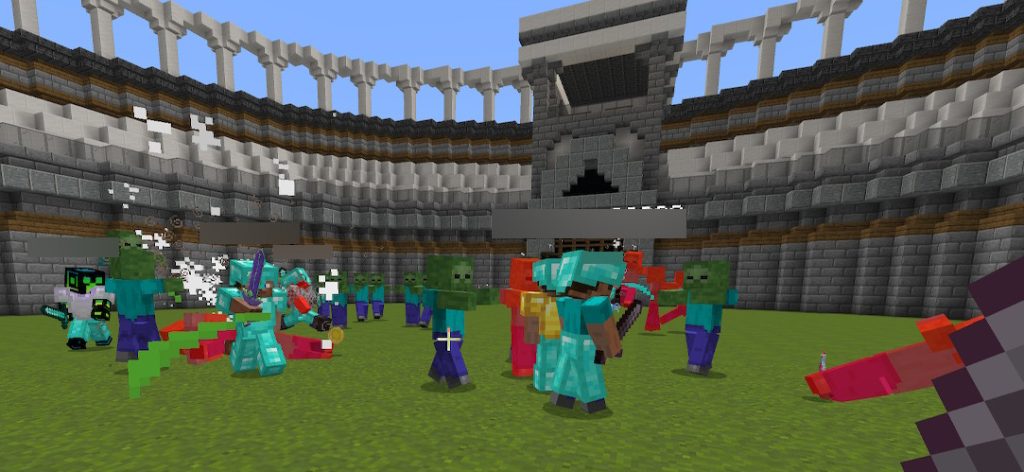
マイクラのプログラミングや建築は、遊びながら論理的思考力や問題解決力を身につけることができるので、小学生のテクノロジー教育におすすめです!
まずは、1ヶ月間のお試しで、お子さんがどれだけ夢中になれるか体験してみませんか?



